Excel セルに新しい行を挿入する方法: 新しい行の開始
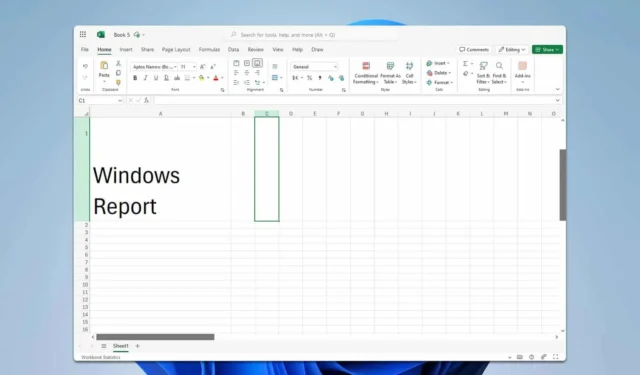
Excel のセル内に新しい行を作成するのが簡単かつ迅速であることに気づいていないユーザーが多くいます。
Excel セルに新しい行を作成する方法
1. キーボードショートカット方式
- セルに必要なテキストを入力します。
- 改行を挿入したい場所にカーソルを置きます。
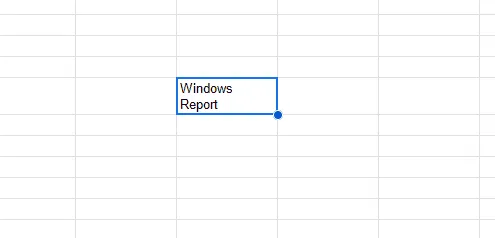
- 最後に、Alt + を押しますEnter。
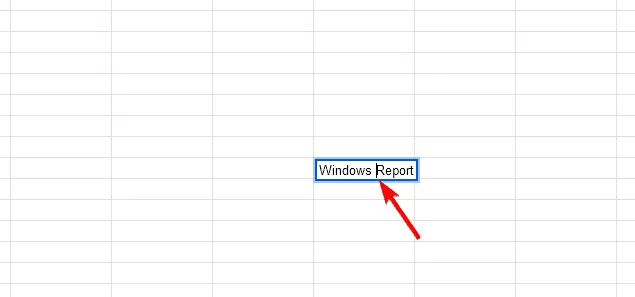
このキーボード ショートカットを使用すると、Excel セルに新しい行を数秒で挿入できるので、ぜひ試してみてください。
2. テキストの折り返し機能の使用
- 折り返したいテキストを含むセルを選択します。
- [ホーム]タブに移動し、[テキストの折り返し]をクリックします。
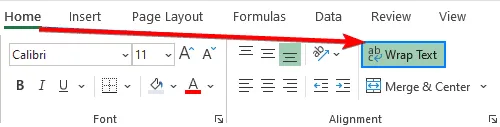
- 列の幅を調整すると、テキストは自動的に新しい行に折り返されます。
3. 数式を使用して新しい行を作成する
- 改行を追加するセルを選択します。
- 上部の数式バーをクリックし、次の数式を入力します: =(A3) & CHAR(10) & (B3)
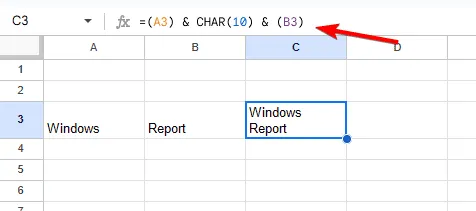
- この数式は、A3 と B3 の値を結合し、それらの間に改行を挿入します。
- 次の代替式を使用することもできます: =CONCATENATE(A3,CHAR(10),B3)
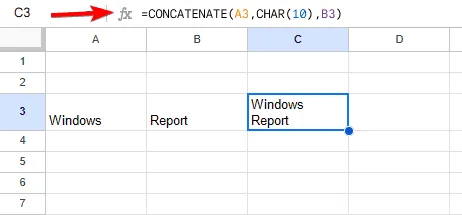
わかりにくいと思われる場合は、数式で Excel の改行文字 CHAR(10) を使用して、セル内の 2 つの値を区切ります。
Excel で Enter キーを押しても同じセルに留まる方法
Alt+ショートカットを使用するとこれを実現できますEnter。
ご覧のとおり、Excel セルに新しい行を作成するのは非常に簡単で、キーボード ショートカットが最も速い方法です。上級ユーザーは、この目的で数式を使用することを好む場合があります。
数式について言えば、多くのユーザーから Excel の数式が 0 を返すという報告があり、また Excel で #VALUE エラーが発生するという報告もあります。



コメントを残す